CAD2010中文破解版是一款专业的绘图软件,主要用于二维和三维图像绘制,多种操作可通过快捷键完成,适用于建筑、电气业、制造业等领域,CAD2010包括32位和64位两个版本,适合不同的用户,需要的朋友可以下载!
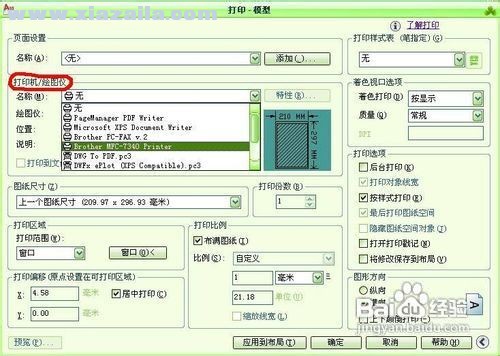
cad2010新功能
1、显著增强了点云功能 让操作更有效率
AutoCAD2010增强点云功能,可以轻松通过在新点云工具栏和“插入”功能区选项卡中的“点云”面板上找到。这样就更好的实现了点云文件的管理和附着,就像使用图像或者是外部参照文件一样的。可以更加直观的查看三维空间的对象位置。更加方便的查看颜色和编辑颜色。
2、光栅图像与外部参照功能的完善
AutoCAD2010更新了两色重采样的算法,这样一来就大大提高了支持图像的显示质量与范围。在AutoCAD2010软件里可以通过“外部参照”选项板就可以编辑保存的路径,并且显示为只读路径。当相对路径不可以使用的时候,否则默认路径都为相对路径。
3、实现画布内预览特性功能
在AutoCAD2010Jaws里面,操作者可以应用“更改前动态预览”实现对象和视口特性的更改。假如操作者选择对象,再使用“特性”选项板进行颜色改变,在光标经过列表中或“选择颜色”对话框中的每种颜色时,选定的对象会随之动态地改变颜色。这样非常的直观的显示了用户所需求的颜色。
4、快速访问工具栏
快速访问工具栏已经增强,它带有更多的功能并与其它的Windows?应用程序保持一致性。放弃和重做工具包括了历史支持,右键菜单包括了新的选项,使你可轻易从工具栏中移除工具、在工具间添加分隔条、以及将快速访问工具栏显示在功能区的上面或下面。
5、参数化绘图功能通过基于设计意图的约束图形对象能极大地提高你的工作效率。几何及尺寸约束能够让对象间的特定的关系和尺寸保持不变,即使它们被改变!
6、动态块对几何及尺寸约束的支持,让你能够基于块属性表来驱动块尺寸,甚至在不保存或退出块编辑器的情况下测试块。
7、光滑网线工具能够让你创建自由形式和流畅的3D模型。上面图片中的建筑完全用AutoCAD2010建模。
8、子对象选择过滤器可以限制子对象选择为面、边或顶点。
9、PDF输出提供了灵活、高质量的输出。把TureType字体输出为文本而不是图片,定义包括层信息在内的混合选项,并可以自动预览输出的PDF。
10、PDF覆盖是 AutoCAD2010 中最受用户期待的功能。你可以通过与附加其它的外部参照如DWG、DWF、DGN及图形文件一样的方式,在AutoCAD图形中附加一个PDF文件。你甚至可以利用熟悉的对象捕捉来捕捉PDF文件中几何体的关键点。
11、填充变得更加强大和灵活,你能够夹点编辑非关联填充对象。
12、初始安装能够让你很容易地按照你的需求定义AutoCAD环境。你定义的设置会自动保存到一个自定义工作空间。
13、应用程序菜单(位于AutoCAD窗口的左上角)变得更加有效,可以更加容易地访问工具。
14、Ribbon功能升级了,对工具的访问变得更加灵活和方便。这个功能被投票为AutoCAD 2010 beta测试人员最喜欢的功能之一。
15、快速访问工具栏的功能增强了,提供了更多的功能。
16、多引线提供了更多的灵活性,它能让你对多引线的不同部分设置属性,对多引线的样式设置垂直附件,还有更多!
17、查找和替换功能使你能够缩放到一个高亮的文本对象,可以快速创建包含高亮对象的选择集。
18、新功能研习已经升级,包含了AutoCAD 2010的新功能。
19、尺寸功能增强了,提供了更多对尺寸文本的显示和位置的控制功能。
20、颜色选择可以在AutoCAD颜色索引器里更容易被看到,你甚至可以在层下拉列表中直接改变层的颜色。
21、测量工具使你能够测量所选对象的距离、半径、角度、面积或体积。
22、反转工具使你可以反转直线、多段线、样条线和螺旋线的方向。
23、样条线和多段线编辑工具可以把样条线转换为多段线。
24、清理工具包含了一个清理0长度几何体和空文本对象的选项。
25、视口旋转功能使你能够控制一个布局中视口的旋转角度。
26、参照工具(位于Ribbon的插入标签)能够让你附加和修改任何外部参照文件,包括DWG, DWF, DGN, PDF或图片格式。
27、图纸集使你可以设置哪些图纸或部分应该被包含在发布操作中,图纸列表表格比以前更加灵活。
28、快速查看布局和快速查看图形除了包含布局预览外,还会有一个模型空间预览图形。
29、文件浏览对话框(如打开和保存)在输入文件名的时候支持自动完成。对象尺寸限制已经被扩大到至少4GB(取决于你的系统配置),这会提供更大的灵活性。
30、3D打印功能让你通过一个互联网连接来直接输出你的3D AutoCAD图形到支持STL的打印机。
31、CUIx文件格式在CUI编程器中工作时,会提高性能。它会包含文件中定义的命令所使用的自定义图像。
32、动作宏包含了一个新的动作宏管理器,一个基点选项和合理的提示。
cad2010安装教程
1、启动安装程序“setup.exe”安装AutoCAD2010。
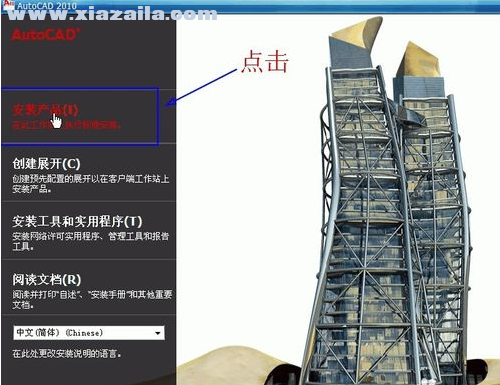
2、选择要安装的产品,下一步。
3、接受软件的许可协议,下一步。
4、用户信息自定义填写,输入产品信息
5、自定义选择配置,下一步。
6、选择单机许可,下一步,再选择安装类型和安装路径,选择下一步开始安装。
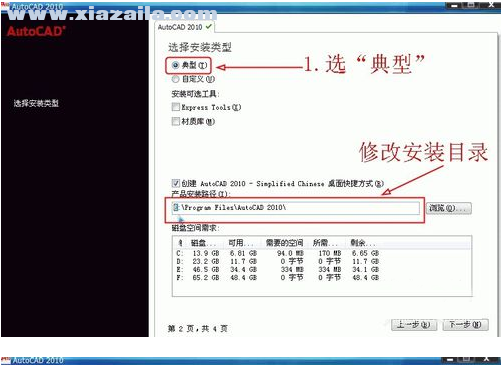
7、完成安装,重启软件AutoCAD2010。
Autocad图纸怎么打印
打开CAD图纸以后,点击左上角第四个的打印按钮,进入打印-模型窗口。
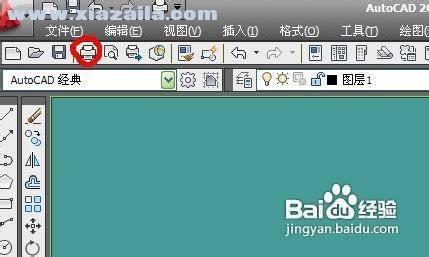
打印-模型窗口出现,鼠标点击下拉左边的打印机/绘图仪的名称,选中你所使用的打印机。
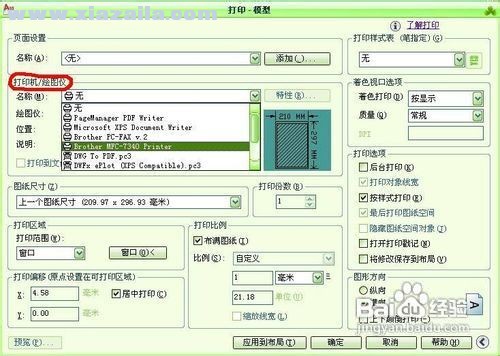
鼠标点击下拉左边的图纸尺寸,选中你要打印的图纸类型。
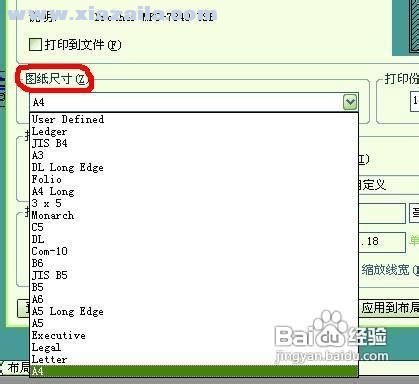
鼠标点击窗口按钮选择要打印的图纸吧图纸圈起来,也可以点击打印范围选择图纸,然后点击一下左键,这样图纸就被选中了。


选择好图纸以后要点击选中左边下面的居中打印,这样图纸打印出来时在图纸的中间位置-》点击选择布满图纸,这样图纸打印出来就会布满整张图纸,在选择好图纸所显示的单位-》在右边点击选中图纸的方向,横向,纵向取决于图纸的规格大小,然后点击确定即可-》如果你确定图纸方向,可以点击左下角的预览按钮进行查看。
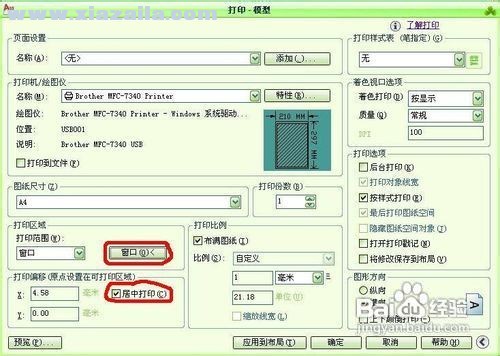
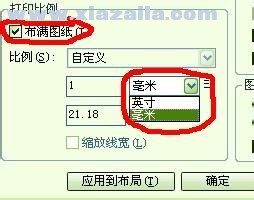
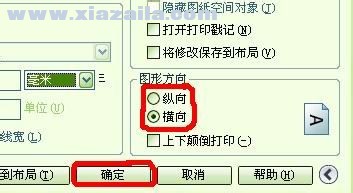
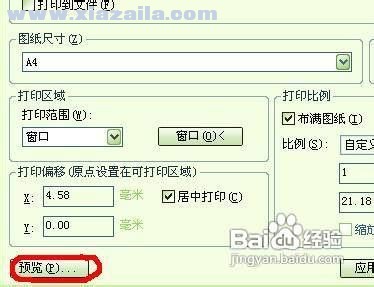
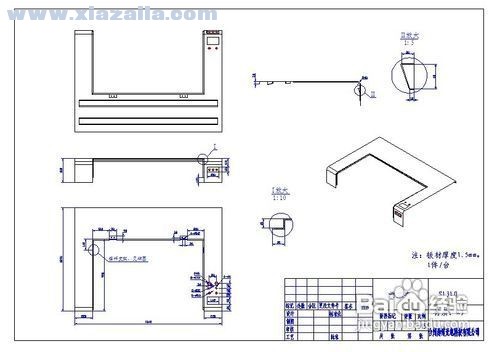
查看完图纸以后,直接点击鼠标右键选择打印就可以了,如果不理想可以点击推出重现选择。

图纸打印中,等进度完成以后就完成打印了~~





 autocad软件
autocad软件 AutoCAD 2020 64位中文免费版 附注册机和序列号密
AutoCAD 2020 64位中文免费版 附注册机和序列号密 AutoCAD 2020 64位绿色中文免费版
AutoCAD 2020 64位绿色中文免费版  AutoCAD 2018 官方中文版 附安装教程
AutoCAD 2018 官方中文版 附安装教程 AutoCAD 2017 简体中文版 附安装教程
AutoCAD 2017 简体中文版 附安装教程 AutoCAD2016 中文免费版 附安装教程
AutoCAD2016 中文免费版 附安装教程 AutoCAD 2015 中文免费版 附安装教程
AutoCAD 2015 中文免费版 附安装教程 AutoCAD2014 免费中文版 附安装教程
AutoCAD2014 免费中文版 附安装教程 AutoCAD2013 免费中文版 附安装教程
AutoCAD2013 免费中文版 附安装教程
软件评论 您的评论需要经过审核才能显示
网友评论